Situatie
De-a lungul timpului, majoritatea jocurilor Nintendo Switch primesc actualizări online gratuite care remediază erorile și adaugă noi funcții. Uneori, actualizările adaugă chiar și funcții majore jocului, cum ar fi niveluri noi sau personaje. Iată cum să vă asigurați că jocurile dvs. sunt actualizate.
Solutie
- Mai întâi, Vedeți dacă Actualizarea automată este activată
În mod implicit, Nintendo Switch verifică automat actualizările de software atunci când sunteți conectat la internet. Dacă găsește o actualizare, sistemul îl va descărca și instala. Deoarece este posibil să dezactivați această caracteristică, iată cum să vă asigurați că actualizarea automată este activă.
În primul rând, lansați Setări sistem selectând pictograma roată pe ecranul de pornire Nintendo Switch.
În lista din partea stângă a ecranului, navigați în jos către System. Apoi derulați în jos pagina de setări până localizați opțiunea „Actualizare automată software”. Comutați-l la „On”.
Pot exista situații în care doriți să dezactivați Actualizarea automată – de exemplu, este posibil să fie nevoie să economisiți lățimea de bandă a descărcării, să păstrați stocarea limitată a sistemului sau să evitați descărcarea accidentală a jocului cu bug-uri, dar, în general, este o idee bună pentru majoritatea oamenilor să păstreze această caracteristică activată.




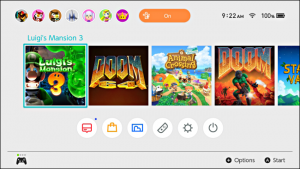
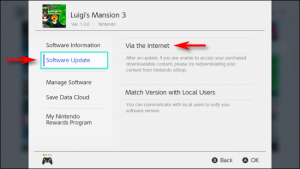


Leave A Comment?